w10打开浏览器提示找不到服务器怎么修复 w10打开浏览器找不到服务器怎么处理
更新时间:2024-12-04 09:34:48作者:yang
在使用Windows 10系统时,有时候在打开浏览器时会出现提示找不到服务器的情况,这可能是由于网络故障或者DNS设置问题导致的,要解决这个问题,可以尝试清除浏览器缓存、重启路由器、检查网络连接、更换DNS地址等方法来修复。如果问题仍然存在,可能需要联系网络服务提供商或者重置网络设置来处理这个问题。希望以上方法可以帮助你解决Windows 10打开浏览器找不到服务器的困扰。
具体方法:
1、现实是这样的,网络连接无异。
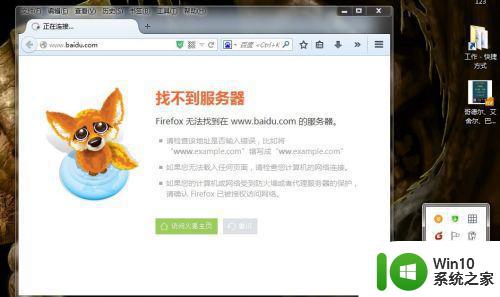
2、那么打开网络和共享中心,更改适配器菜单设置
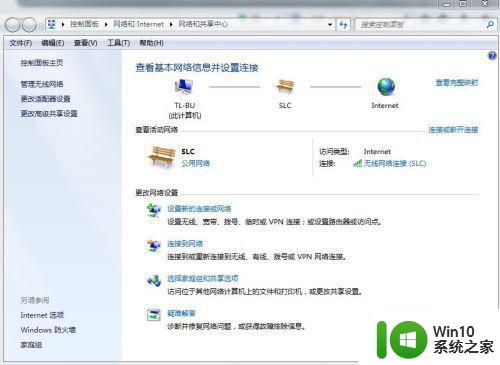
3、找到你连接的那个网络,属性!
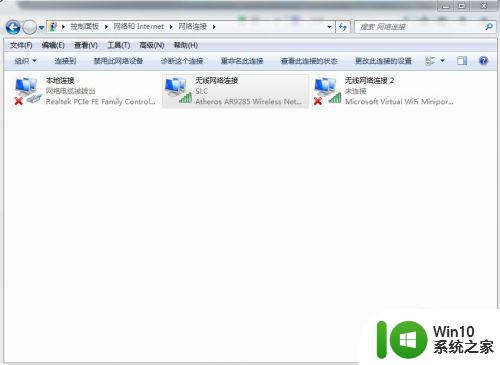
4、找到ipv4协议版本,属性打开!
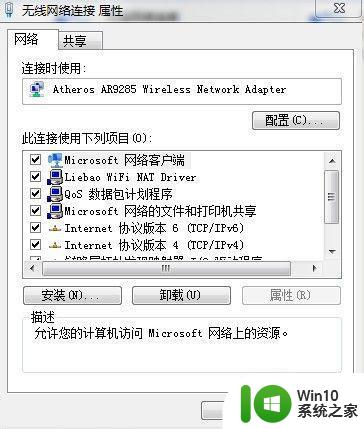
5、将ip地址和dns服务器设置为自动获取,完美收工。
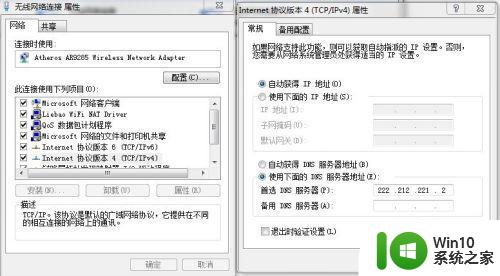
6、记得自动获取,是因为有时候我们在家里连接的网络需要自己输入ip地址和dns服务器地址,无线网络的话更加方便,需要改为自动获取。

以上就是w10打开浏览器提示找不到服务器怎么修复的全部内容,还有不懂得用户就可以根据小编的方法来操作吧,希望能够帮助到大家。
w10打开浏览器提示找不到服务器怎么修复 w10打开浏览器找不到服务器怎么处理相关教程
- w10打开浏览器卡死如何解决 w10打开浏览器就死机怎么办
- win10浏览器打不开的处理方法 win10浏览器打不开如何解决
- w10开机自动打开浏览器如何处理 W10开机浏览器自动弹出怎么取消
- win10图片浏览器打不开怎么办 win10图片浏览器打不开怎么解决
- w10系统浏览器无法打开网页怎么办 w10电脑浏览器打不开网页的解决方法
- win10一用浏览器就卡死解决方法 w10打开浏览器死机怎么办
- win10浏览器提示内置管理员帐户不能打开应用的解决方法 Win10浏览器内置管理员帐户无法打开应用怎么办
- win10找不到edge浏览器的解决方法 win10edge浏览器在哪里
- win10浏览器edge打不开网页但能上网如何处理 Win10浏览器edge打不开网页但能上网怎么办
- w10系统浏览器默认打开html文件怎么设置 w10系统如何设置浏览器默认打开html文件
- w10谷歌浏览器无法打开如何解决 w10谷歌浏览器崩溃无法打开怎么办
- 快速打开win10系统edge浏览器的方法 Win10系统edge浏览器找不到怎么办
- win10玩只狼:影逝二度游戏卡顿什么原因 win10玩只狼:影逝二度游戏卡顿的处理方法 win10只狼影逝二度游戏卡顿解决方法
- 《极品飞车13:变速》win10无法启动解决方法 极品飞车13变速win10闪退解决方法
- win10桌面图标设置没有权限访问如何处理 Win10桌面图标权限访问被拒绝怎么办
- win10打不开应用商店一直转圈修复方法 win10应用商店打不开怎么办
win10系统教程推荐
- 1 win10桌面图标设置没有权限访问如何处理 Win10桌面图标权限访问被拒绝怎么办
- 2 win10关闭个人信息收集的最佳方法 如何在win10中关闭个人信息收集
- 3 英雄联盟win10无法初始化图像设备怎么办 英雄联盟win10启动黑屏怎么解决
- 4 win10需要来自system权限才能删除解决方法 Win10删除文件需要管理员权限解决方法
- 5 win10电脑查看激活密码的快捷方法 win10电脑激活密码查看方法
- 6 win10平板模式怎么切换电脑模式快捷键 win10平板模式如何切换至电脑模式
- 7 win10 usb无法识别鼠标无法操作如何修复 Win10 USB接口无法识别鼠标怎么办
- 8 笔记本电脑win10更新后开机黑屏很久才有画面如何修复 win10更新后笔记本电脑开机黑屏怎么办
- 9 电脑w10设备管理器里没有蓝牙怎么办 电脑w10蓝牙设备管理器找不到
- 10 win10系统此电脑中的文件夹怎么删除 win10系统如何删除文件夹
win10系统推荐
- 1 戴尔笔记本ghost win10 sp1 64位正式安装版v2023.04
- 2 中关村ghost win10 64位标准旗舰版下载v2023.04
- 3 索尼笔记本ghost win10 32位优化安装版v2023.04
- 4 系统之家ghost win10 32位中文旗舰版下载v2023.04
- 5 雨林木风ghost win10 64位简化游戏版v2023.04
- 6 电脑公司ghost win10 64位安全免激活版v2023.04
- 7 系统之家ghost win10 32位经典装机版下载v2023.04
- 8 宏碁笔记本ghost win10 64位官方免激活版v2023.04
- 9 雨林木风ghost win10 64位镜像快速版v2023.04
- 10 深度技术ghost win10 64位旗舰免激活版v2023.03